
|
|---|
| 友達と立ち寄った雰囲気のいい居酒屋。私がポケットUに出会ったのは、ホント偶然でした(協力:ロドリゲス http://www.charari.co.jp/rodriguez.htm) |
ケータイを使って、自宅のパソコンのフォルダにアクセスできる「ポケットU」。その魅力は動画に限ったことではない。いつも使っているドコモのケータイで、画像や音楽ファイル、そして仕事やレポートで作ったオフィス文書まで、さまざまな形式のファイルを見ることが可能だ。
ここでは、そんなポケットUの機能から、画像ファイルと音楽ファイルの上手な活用方法をピックアップ。おススメ設定例を交えながら、便利で楽しいポケットUの世界を体験してみよう。ポケットUなら、友達とも絶対盛り上がれる!
教えてもらった便利なサービス
デジタルカメラで撮影した美しい風景、かわいがっているペットのベストショット。そんな最高の写真を皆さんはどんな風に保存していますか?

|
|---|
| あの写真をケータイに入れておけば、みんなで見られたのに……。そんな残念な経験を何度かしたことがあります |
友達に見せたい写真があるけど、パソコンの中に入れたままだった。「今度メールで送るね」と言ってはみたけれど、その場で見せられたらもっと盛り上がれたのになぁ……。そんな残念な気分になった経験、私も何度かある。
そんな私に「ポケットU」を教えてくれたのがM君。「パソコンに入った画像もケータイでどこでも見られるよ」。ジャケットの胸ポケットから取り出したドコモのケータイで見せてくれたのは、水平線に沈む大きな夕日の写真でした。
聞けばこの写真、ケータイで撮ったものでも、メモリーカードに保存してあるものでもないとのこと。iモードを使って、インターネットから自分の家のパソコンにアクセスして、自宅のパソコンのHDDの中を見ているんだとか。
「そんなこと、できるんだ!」と驚く私に、M君は続ける。
パソコンにソフトをインストールしておけば、あとは指定したフォルダにファイルを保存して置くだけでOK。写真だけじゃなくて、動画や音楽だって再生できる。iモーションに対応していれば、少し前の機種でも使えるから、902iとか、703iでも大丈夫!

|
|---|
| ポケットUの申し込みはパソコンから行なう。基本的に画面の指示にしたがっていくだけ |
私にもできた、ポケットU
パソコンが得意で、ケータイもバリバリ使ってるM君は簡単だって言うけど、本当にそうなのかなぁ。半信半疑で家に着くと、パソコンにM君からのメールが届いていた。
さっきのポケットUだけど、内容が詳しく書いてあるサイトを見つけたんで、メールしておきますね。ドコモのサイトから「ポケットUソフト」をダウンロードして、パソコンに入れてみてね。
サイトを見ると、VPNとかセキュリティーソフトの設定とかちょっと難しそうな単語が並んでいる。とりあえず「基本的にはソフトが自動的にやってくれる」というM君のメールを信じてチャレンジしてみよう。
……なになに、ソフトをダウンロードしてインストールを始めると、回線のチェックが始まるので、ドコモのIDやケータイの機種名なんかを入れたりしながら、画面を進んでいけばいいのね。

|

| |
|---|---|---|
| ポケットUで、大好きなペットの写真を表示。私でもカンタンにできちゃった | ||
できた! 思った以上に簡単だった。
いい写真だからみんなに見せたい!
ポケットUで何を見せようか。パソコンの画面を見ながら想像がふくらむ。がんばって撮影した猫の写真。楽しかった旅行の思い出の風景などの画像を保存しておいて見るのもいいかもしれない。
でもポケットUの一番いいところは、誰かに見せるためにわざわざ写真を選んでおく必要がないところだ。気に入った写真があったら、とりあえずは指定フォルダに入れておけばいい。ポケットUソフトが自動的にケータイに最適な形に変換してくれるので、ケータイのつながる場所で、パソコンの電源さえ入っていれば、どこでも見られる。
ケータイの画面上では、自分のパソコンと同じフォルダ分けで見られるので、探すのもカンタン。パソコンの電源を常につけっぱなしにしておくことにはちょっと抵抗感があったけど、M君に聞いたら、普段は電源を切っておいて、見たいときだけ、パソコンを起動することもできるんだそう(Wake On LAN)。いろいろ便利な機能があることに驚いた。
おススメ設定例(1) 画像ファイルはこうやって見る
ポケットUで写真を見るために必要なことは、指定したフォルダに静止画を入れておくだけ。パソコン側で注意しておくことは、画像がJPEG、GIF、BMPのいずれかに形式になっているかどうか(拡張子は.jpge、.jpg、.gif、.bmp)と、どのフォルダを指定しているかどうかだけ。
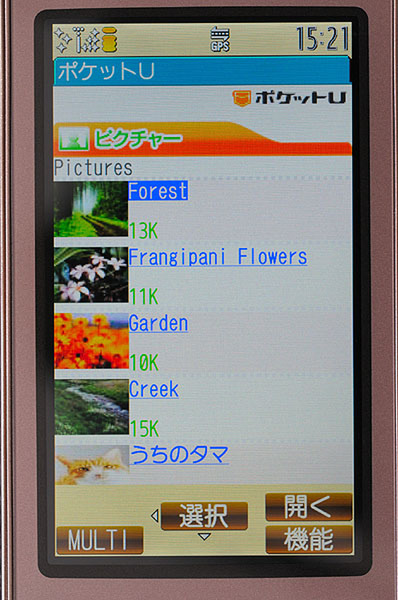
|
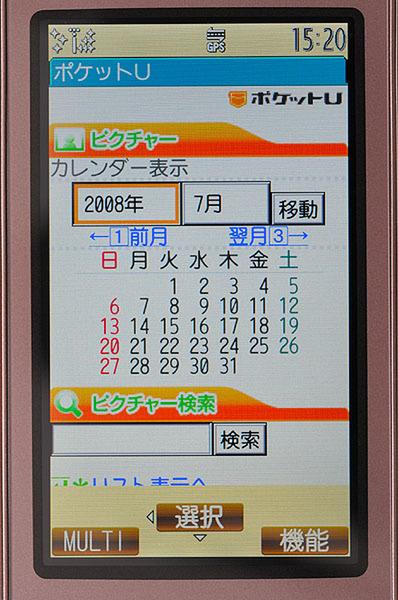
| |
| ケータイ上で写真を表示したところ。ファイル名とサムネイルが一覧でき分かりやすい | カレンダー表示を利用して、保存した日時から画像を絞り込んでいくことも可能だ |
どちらかというと、見せたくないフォルダをどう除外するか、画像の枚数が増えた場合にどうやって探しやすくするかのほうが重要だろう。ケータイ側では、保存した日付ごとにファイルを絞り込んで表示する「カレンダー表示」、ファイル名などから目的の画像を見つけ出せる「ピクチャ検索」という機能も用意されているので、これらの機能も利用してみよう。
iTunesの音楽をケータイでも聞ける
ポケットUを使っていたら、iTunesを使ってパソコンに入れておいたファイルも知らないうちにケータイで再生できるようになっていたことに気付いた。iTunesの音楽ファイルも自動的にケータイ用に変換されていたみたいだ。そういえば、M君もポケットUでは、写真だけでなく、動画や音楽も再生できると言っていたっけ。

|
|---|
| ポケットUは、iTunes標準のAACファイルにも対応。「今日はポータブルプレーヤーを持ち運べない」というときにも、好きな音楽に触れられる |
外で音楽を聞くときには、iPodを持ち歩けばいいのかも知れないけれど、ケータイでもまったく同じ曲が聞けるなら、荷物がひとつ減らせる。小さいハンドバッグしか持っていけないときでも好きな音楽と一緒にいられる。

|
|---|
| いつも持ち歩いているケータイでいろんなコンテンツを見られれば、コミュニケーションの機会も格段に増える。さあ、ポケットUで盛り上がろう! |
パソコンに保存した写真等をいろいろな場所で楽しめるポケットUは、パーティーなど、さまざまな機会で新しいコミュニケーションを生む可能性を秘めている。コンテンツはスマートフォンや別のパソコンからも見られるので、これ以外にもさまざまなシーンで活用できるだろう。
おススメ設定例(2) iTunesのライブラリーと連携する
ポケットUソフトでは、iTunesの標準形式であるAACファイルの変換も行なってくれる。対応している形式は、AAC/AAC+(.aac、.m4a、.m4b、.m4p)、WAVE(.wav)、Mobile MP4(.3gp)など。パソコン側の設定で、3種類の音質(標準、高音質、長時間)が選べるが、ファイルサイズが大きくなると自動的に10MBごとの複数ファイルに分割されてしまうので注意が必要だ。また、再生方法にはダウンロード形式とストリーミング形式の2種類がある。ダウンロード形式では、音楽ファイルをケータイでダウンロードしたあと、保存することができる。
また、iTunesプレイリストプラグインというソフト(ドコモのサイトから入手可能)をパソコン側に追加することで、iTunesのプレイリストに登録されている音楽ファイルをケータイで再生できる形式に変換できる。ただし、iTunes storeで購入した楽曲(DRMで保護されている曲)は、再生できないので注意したい。
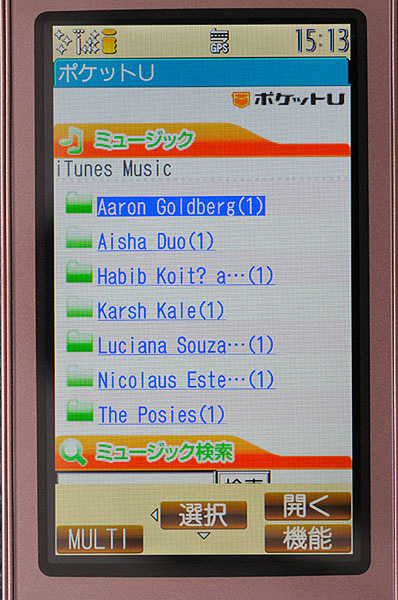
|
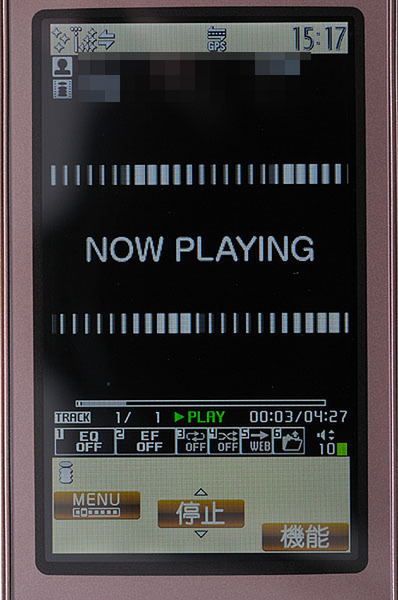
| |
| 音楽ファイルの見え方。基本的にフォルダ名とファイル名で目的の曲を選んでいく形になる | ストリーミング再生中の画面。トリックプレー的な機能は備えていないが、ちょっと1曲聴きたいといった用途には十分 |
なお、ケータイから見る場合は、基本的にフォルダ名とファイル名で絞り込んでいく形になるので、分かりやすい名前にしておくこと。iTunesの場合、標準ではアーチスト名のフォルダの下にアルバム名のフォルダでまとめられた楽曲名のファイルが並ぶことになるので、アルバム単位で管理したい場合は、手動でアルバムごとにフォルダを作り、その下に楽曲ファイルを置くなどの工夫が必要(その際iTunesの設定→詳細タブで「iTunes Musicフォルダを整理する」のチェックを外すこと)。
(提供:NTTドコモ)



































